
Obsah:
- Krok 1: Pozrite si video
- Krok 2: Získajte všetky požadované položky
- Krok 3: Vytvorte dosku rotačného snímača
- Krok 4: Naprogramujte mikrokontrolér Arduino
- Krok 5: Pripojte krokový motor k doske rotačného snímača
- Krok 6: Pripojte dosku rotačného snímača k doske Arduino
- Krok 7: Pripojte nastavenie k počítaču a otestujte ho
- Krok 8: Podeľte sa s nami o svoju prácu
- Krok 9: Choďte na Furthur
- Autor John Day [email protected].
- Public 2024-01-30 11:57.
- Naposledy zmenené 2025-01-23 15:05.

V jednom z mojich predchádzajúcich návodov som vám ukázal, ako môžete použiť krokový motor ako rotačný snímač. V tomto návode sa naučíme, ako ho môžeme použiť na ovládanie počítača. Takže bez ďalších okolkov začnime!
Krok 1: Pozrite si video


Pozrite si vyššie uvedené video, aby ste získali lepšiu predstavu o tom, o čo ide a čo robiť.
Krok 2: Získajte všetky požadované položky

Na tento projekt budete potrebovať:
- Doska mikrokontroléra Arduino kompatibilná s USB HID (Human Interface Device) (Leonardo, Micro, Pro Micro)
- Krokový motor*.
- Prevodník krokového motora na rotačný snímač.
- Vhodný kábel USB (zvyčajne z micro USB na A)
- 2 páry vodičov samec - samica (na pripojenie dosky rotačného snímača k doske Arduino)
- Sada 3 káblov mužského a ženského pohlavia (na pripojenie krokového motora k doske rotačného snímača)
*V projekte je možné použiť akýkoľvek krokový motor, unipolárny alebo bipolárny. Odporúča sa unipolárny krokový motor, pretože má jednoduché zapojenie, ale s malou zmenou zapojenia je možné použiť aj bipolárny krokový motor.
Krok 3: Vytvorte dosku rotačného snímača

Kliknutím na obrázok vyššie sa dozviete viac.
Pri výrobe prevodníka rotačného snímača postupujte podľa tohto návodu. Môžete si vytvoriť verziu typu breadboard, ale stála verzia plošného spoja je kompaktnejšia, odolnejšia a môže vám pomôcť pri spájkovaní. Na každý výstup dosky zosilňovača môžete tiež pridať LED diódu v sérii s odporom (odporúča sa 220 ohmov) na monitorovanie výstupných stavov zosilňovača, čo sa môže osvedčiť pri riešení problémov.
Krok 4: Naprogramujte mikrokontrolér Arduino
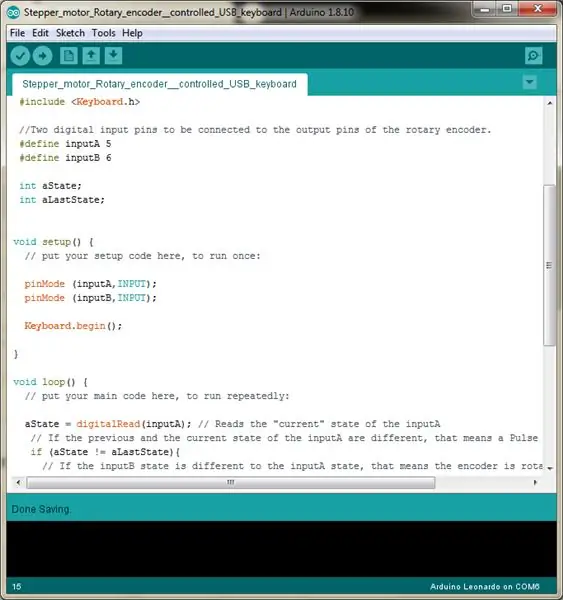

Pred nahraním na dosku mikrokontroléra odporúčalo prejsť kód Arduino. Môže vám to pomôcť pochopiť, čo sa všetko deje v mikrokontroléri, keď otáčate krokovým motorom.
Krok 5: Pripojte krokový motor k doske rotačného snímača
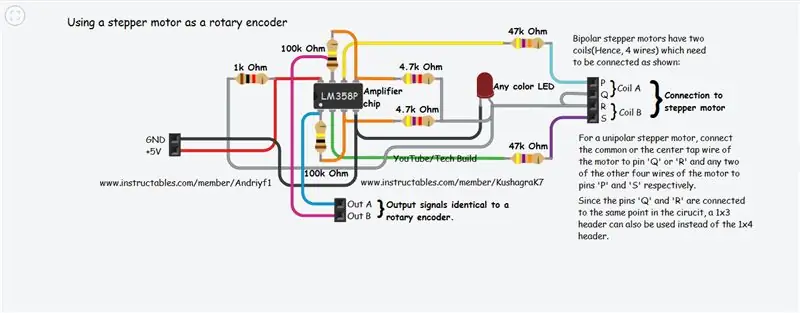


Uistite sa, že ste dôkladne prešli schémou obvodu.
Ak sa používa unipolárny krokový motor, pripojte stredový vodovodný vodič motora k jednému z kolíkov „Q“alebo „R“. Potom pripojte akékoľvek dva zo štyroch zostávajúcich vodičov krokového motora k kolíkom „P“a „S“. Tu som použil záhlavie 1x3 namiesto 1 x 4 zobrazeného na schéme.
Ak sa používa bipolárny krokový motor, najskôr určte pár cievok motora. Potom z každej cievky vezmite drôt a spojte ich dohromady s ktorýmkoľvek z kolíkov „Q“alebo „R“. Potom pripojte zostávajúce dva vodiče krokového motora k kolíkom „P“a „S“.
Krok 6: Pripojte dosku rotačného snímača k doske Arduino


- Pripojte kolíky +ve a -ve dosky rotačného snímača k +5 -voltovému kolíku a 'GND' kolíku na doske Arduino.
- Pripojte výstupné kolíky dosky rotačného snímača k digitálnym kolíkom „D5“a „D6“dosky Arduino.
Krok 7: Pripojte nastavenie k počítaču a otestujte ho


Pripojte zostavu k počítaču a otvorte ľubovoľný program, ktorý umožňuje používateľovi posúvať sa nahor a nadol pomocou klávesov so šípkami alebo programu, v ktorom je možné pomocou kurzorových klávesov presúvať textový kurzor.
Krok 8: Podeľte sa s nami o svoju prácu
Ak váš projekt úspešne fungoval, prečo sa nepodeliť o svoju tvorbu s ostatnými a inšpirovať ich. Kliknite na položku „Vyrobil som to“a podeľte sa o obrázok alebo dva svoje výtvory, rád by som ich videl.
Krok 9: Choďte na Furthur

Skúste upraviť kód Arduino tak, aby robil niečo iné, pridajte ďalší rotačný kodér alebo akýkoľvek iný vstup, môžete toho urobiť veľa. Čokoľvek robíte, všetko najlepšie!
Odporúča:
Krokový motor riadený krokovým motorom bez mikrokontroléra (V2): 9 krokov (s obrázkami)

Krokový motor riadený krokovým motorom bez mikrokontroléra (V2): V jednom z mojich predchádzajúcich návodov som vám ukázal, ako ovládať krokový motor pomocou krokového motora bez mikrokontroléra. Bol to rýchly a zábavný projekt, ale priniesol dva problémy, ktoré budú v tomto návode vyriešené. Takže vtip
Lokomotíva riadená krokovým motorom - Krokový motor ako rotačný kodér: 11 krokov (s obrázkami)

Lokomotíva riadená krokovým motorom | Krokový motor ako rotačný kodér: V jednom z predchádzajúcich návodov sme sa naučili používať krokový motor ako rotačný snímač. V tomto projekte teraz použijeme otočný rotačný snímač krokového motora na ovládanie modelovej lokomotívy pomocou mikrokontroléra Arduino. Takže bez fu
Krokový motor riadený krokovým motorom - Krokový motor ako rotačný kodér: 11 krokov (s obrázkami)

Krokový motor ovládaný krokovým motorom | Krokový motor ako rotačný kodér: Máte okolo seba pár krokových motorov a chcete niečo urobiť? V tomto návode použijeme krokový motor ako rotačný snímač na ovládanie polohy iného krokového motora pomocou mikrokontroléra Arduino. Takže bez ďalších okolkov poďme na
Ovládajte svoj počítač LASEROM!: 5 krokov (s obrázkami)

Ovládajte svoj počítač … LASEROM !: Už ste niekedy boli naštvaní, pretože sa pri používaní musíte priblížiť k počítaču? Túžili ste niekedy po bezdrôtovej myši, ale nikdy ste sa k nej nakoniec nedostali? Toto je dočasné riešenie pre vás! To vám umožní ovládať pohyb myši
IoTyper - Ovládajte svoj počítač pomocou systému Alexa (IoT): 5 krokov (s obrázkami)

IoTyper - Ovládajte svoj počítač cez Alexa (IoT): Neuvažovali ste niekedy o ovládaní svojho počítača pomocou IoT? Náš svet je zo dňa na deň múdrejší a dnes náš počítač premieňame na ešte múdrejší počítač, ako už je. Začnime! IoTyper je založený na dvoch základných mikrokontroléroch: ATMega 32U4, ktorý
